예전 갤럭시 제트 플립3을 사용했을 때 커버디스플레이에 움직이는 배경을 넣어서 사용했었는데요. 현재는 갤럭시 S23+로 갈아타고 약 1년이 지난 뒤 제트 플립처럼 갤럭시 S23시리즈에도 배경화면을 움직이게 할 수 있지 않을까 싶어 찾아보았는데 비슷한 기능이 있더라고요. 혹시 저처럼 움직이는 배경화면 설정하고 싶으신 분들을 위해 공유해 보도록 하겠습니다.

움직이는 배경화면 설정 방법 (1)
▼갤럭시 제트 플립 외에 움직이는 배경화면 설정하는 방법은 정말 간단합니다. 갤럭시 핸드폰이 꺼진 상태에서 핸드폰을 켠 후 빈 공간을 [손가락으로 약 3초 동안] 눌러줍니다.
*만약 핸드폰을 잠가놨어도 빈 공간을 손가락으로 약 3초 동안 누른 뒤 잠금 해지해주시면 됩니다.
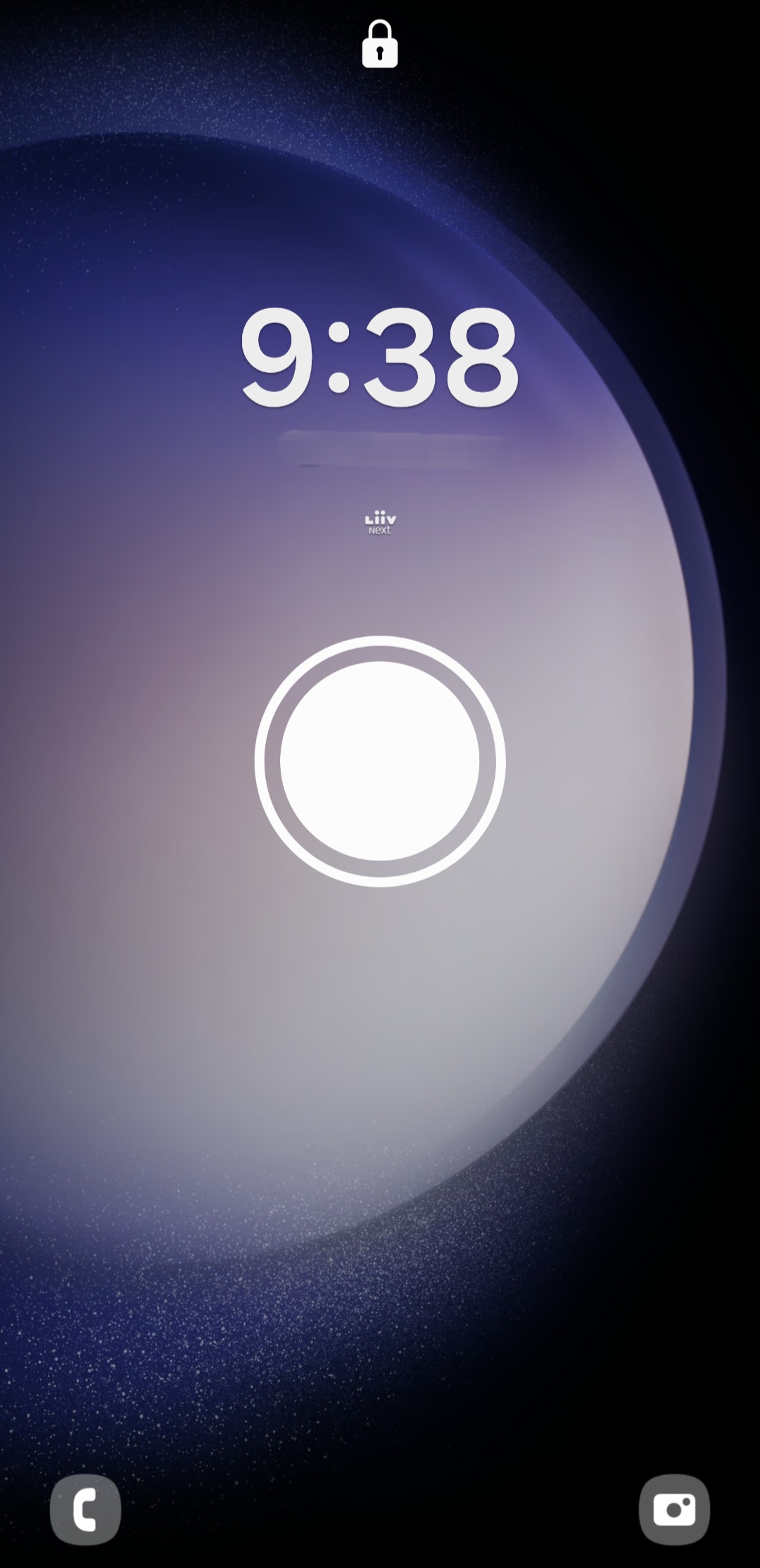
▼그다음 상단에 있는 [배경화면]을 클릭 후 갤러리 란에 있는 [동영상]을 클릭해 줍니다.
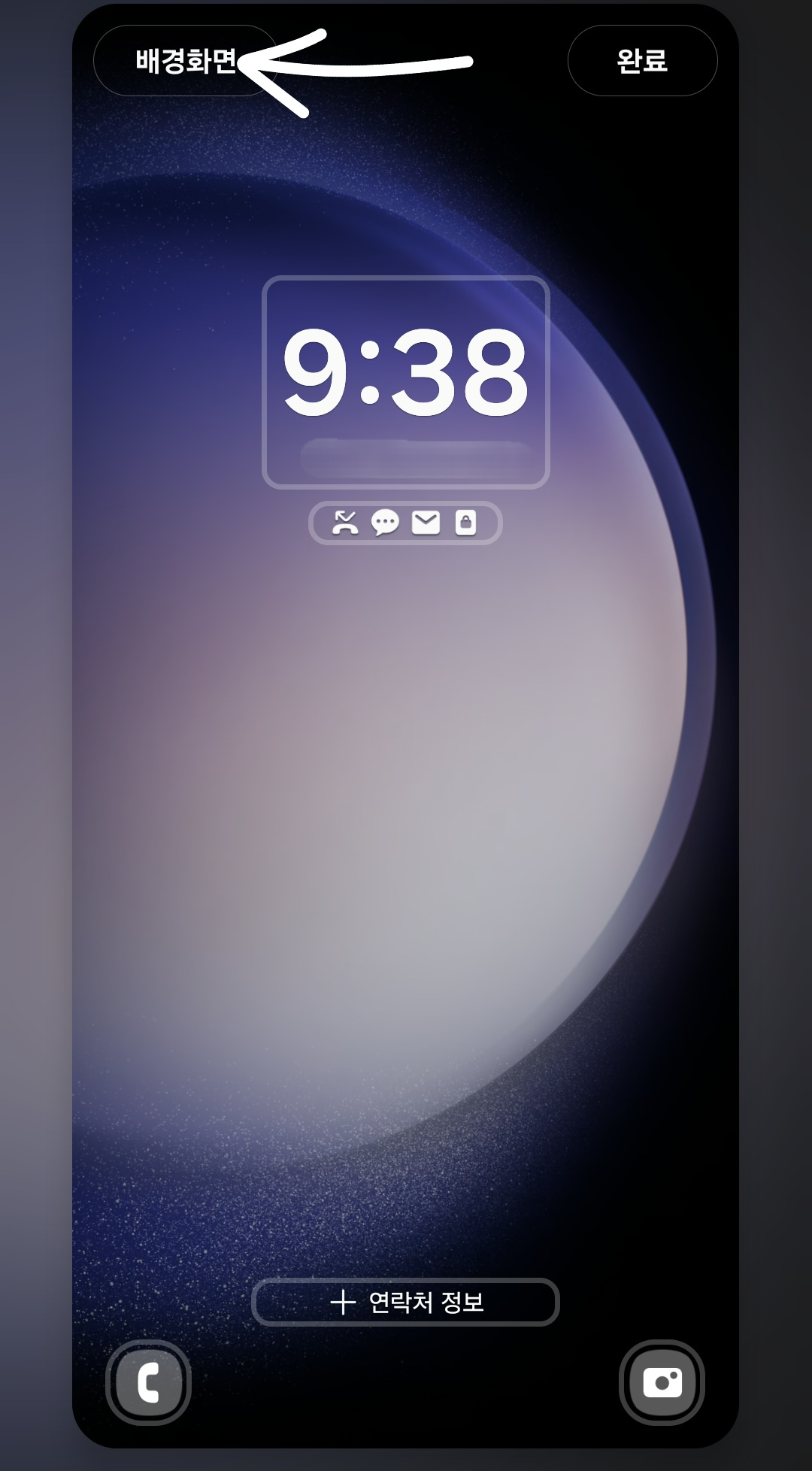

▼그럼 핸드폰에 저장되어 있는 동영상들이 쭉 나오는데요. 그중 마음에 드는 동영상을 선택 후 [완료]를 눌러주면 됩니다.
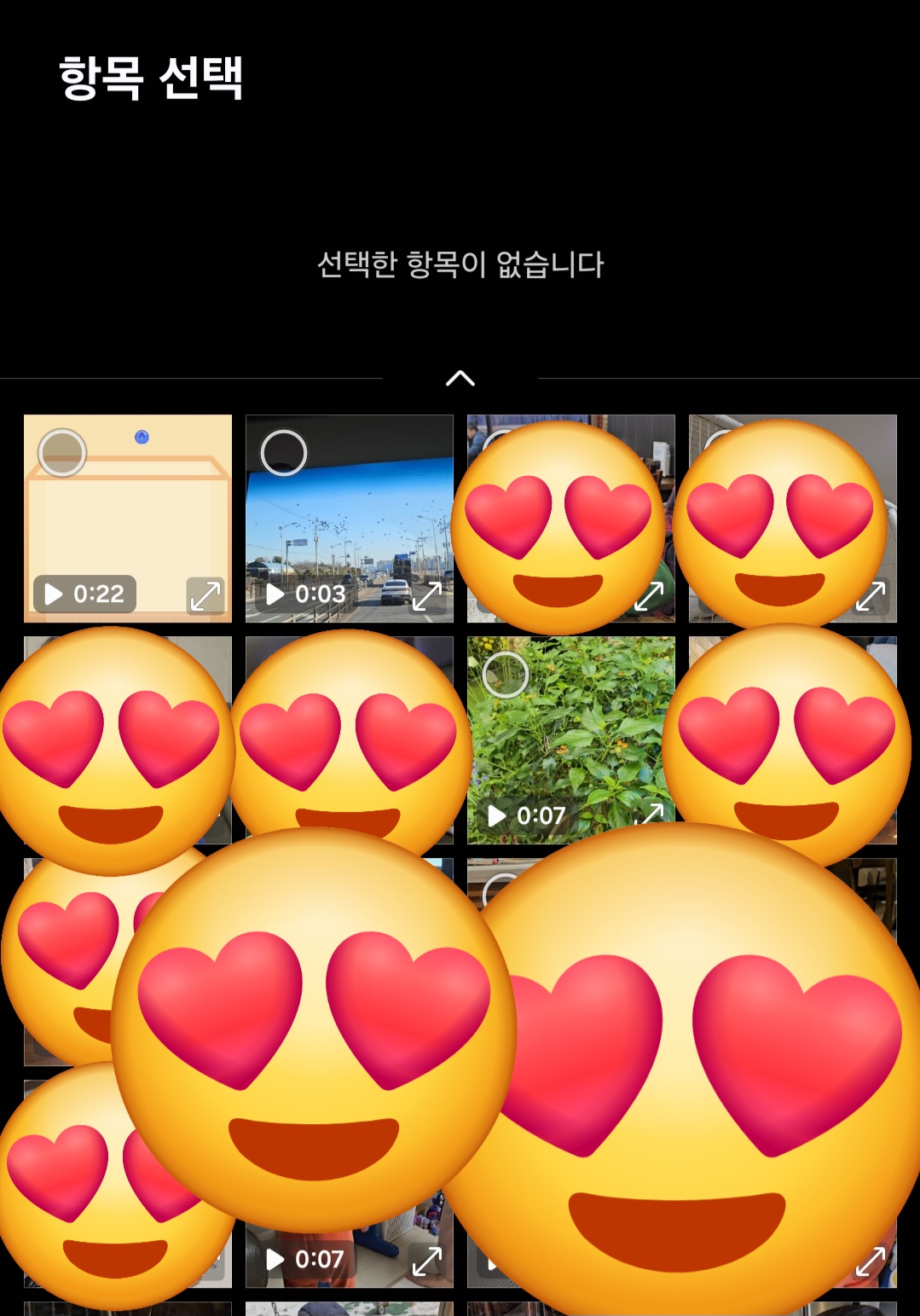
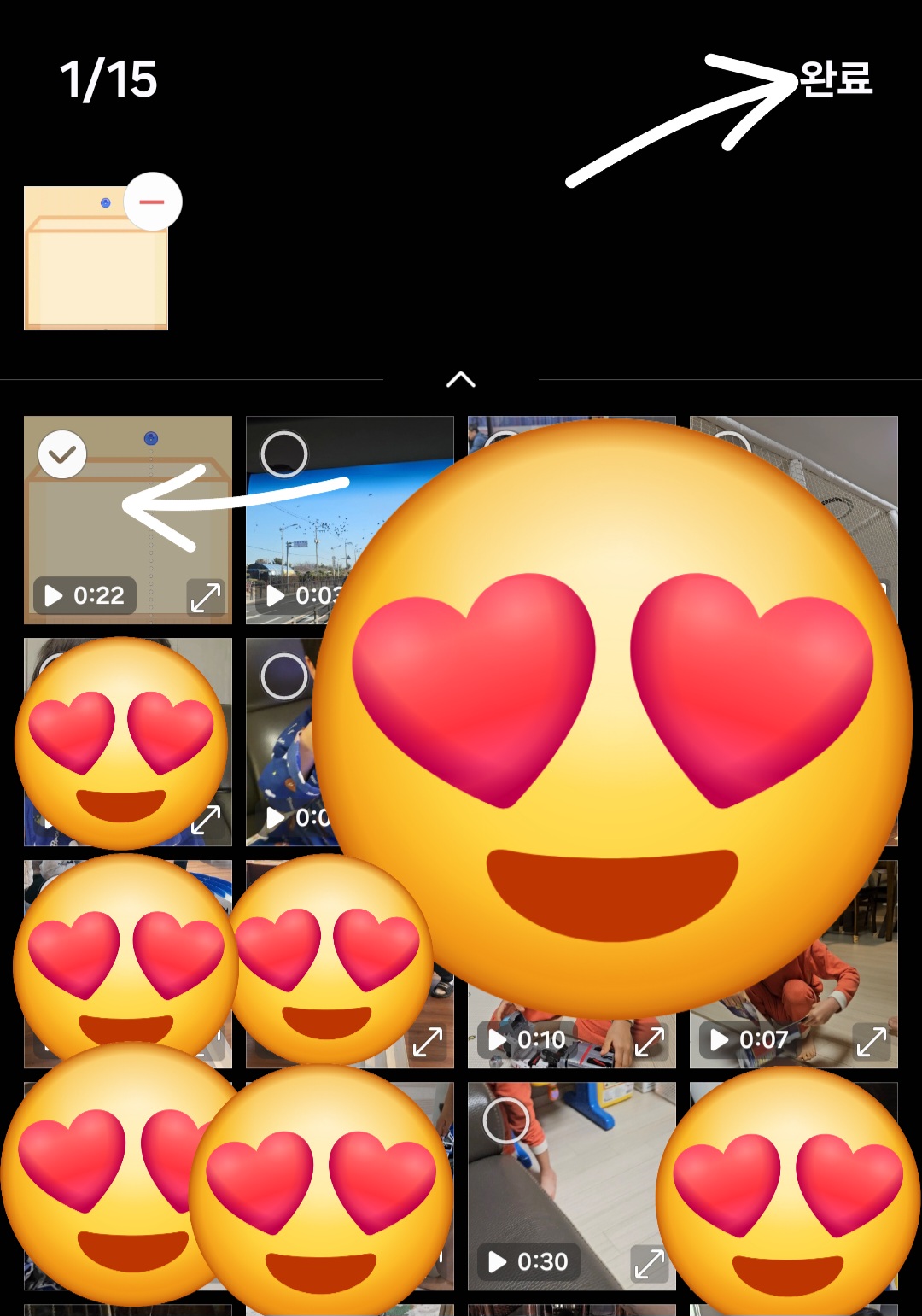
▼만약 선택한 동영상이 15초가 넘어가면 동영상을 편집하라는 문구가 뜹니다. 그럼 [잘라내기]를 클릭 후 마음에 드는 15초 구간을 잘라내 하단에 있는 [완료] 버튼을 누른 후 상단에 있는 [완료] 버튼을 누르면 끝!!
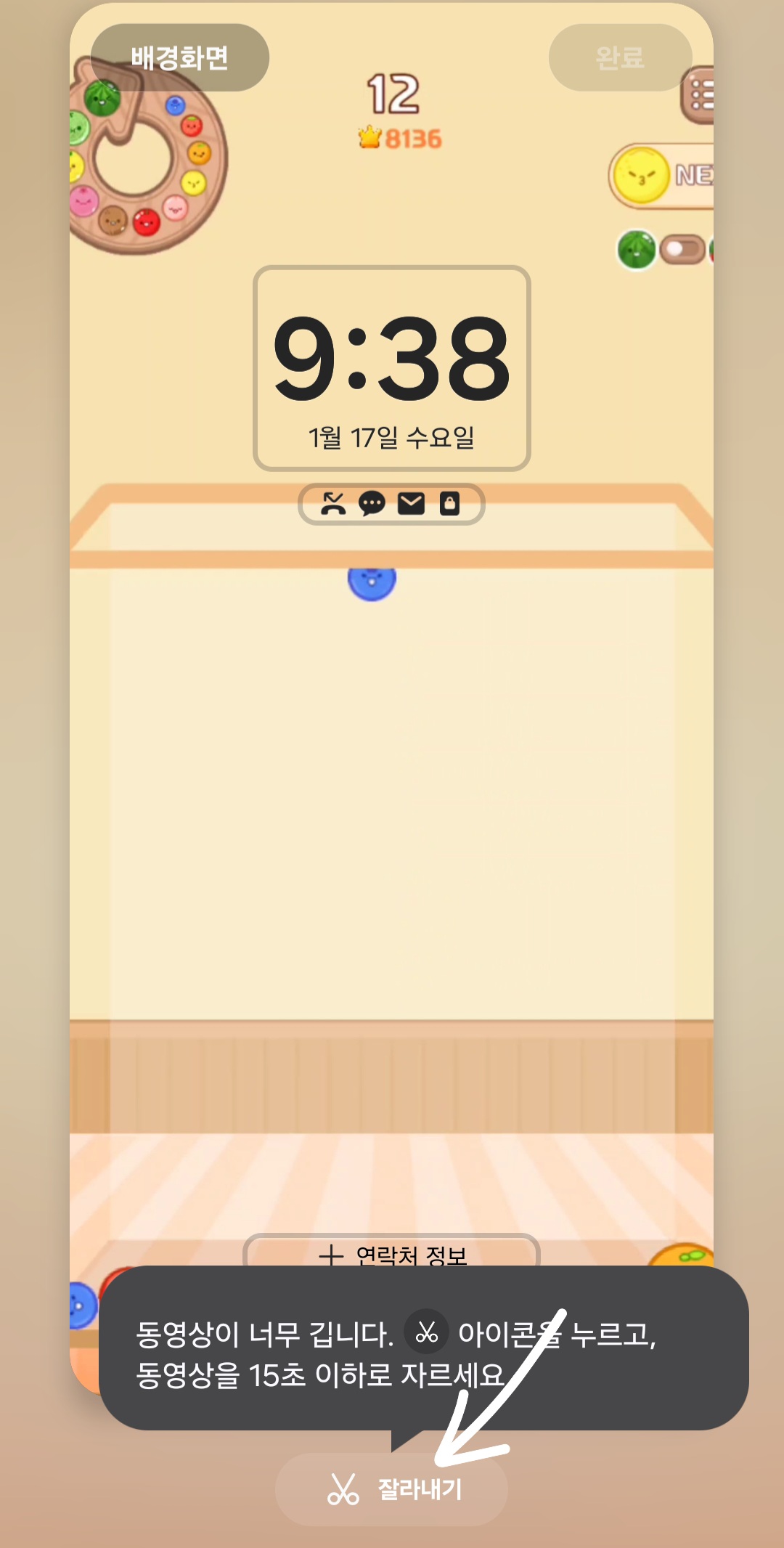
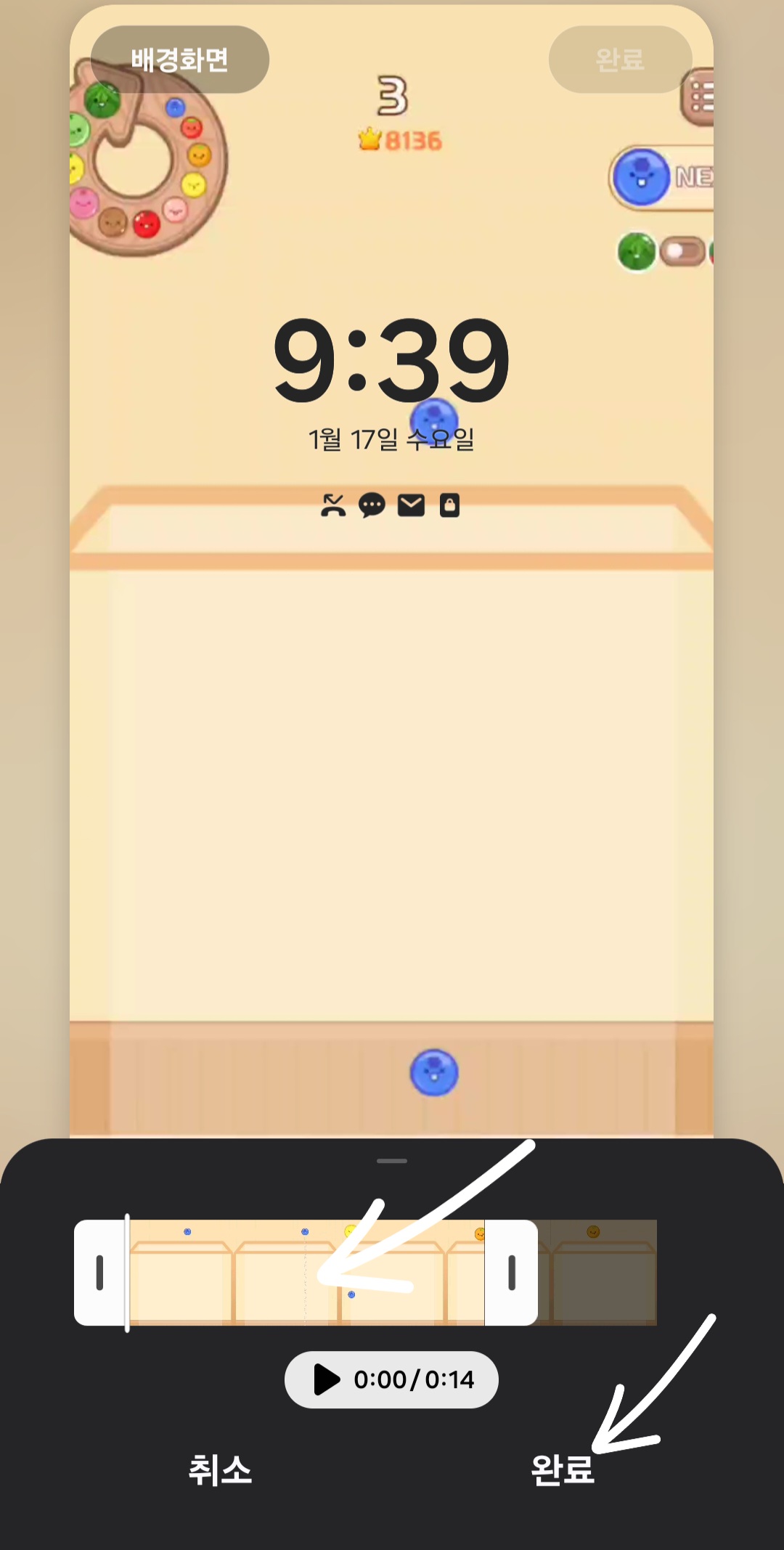
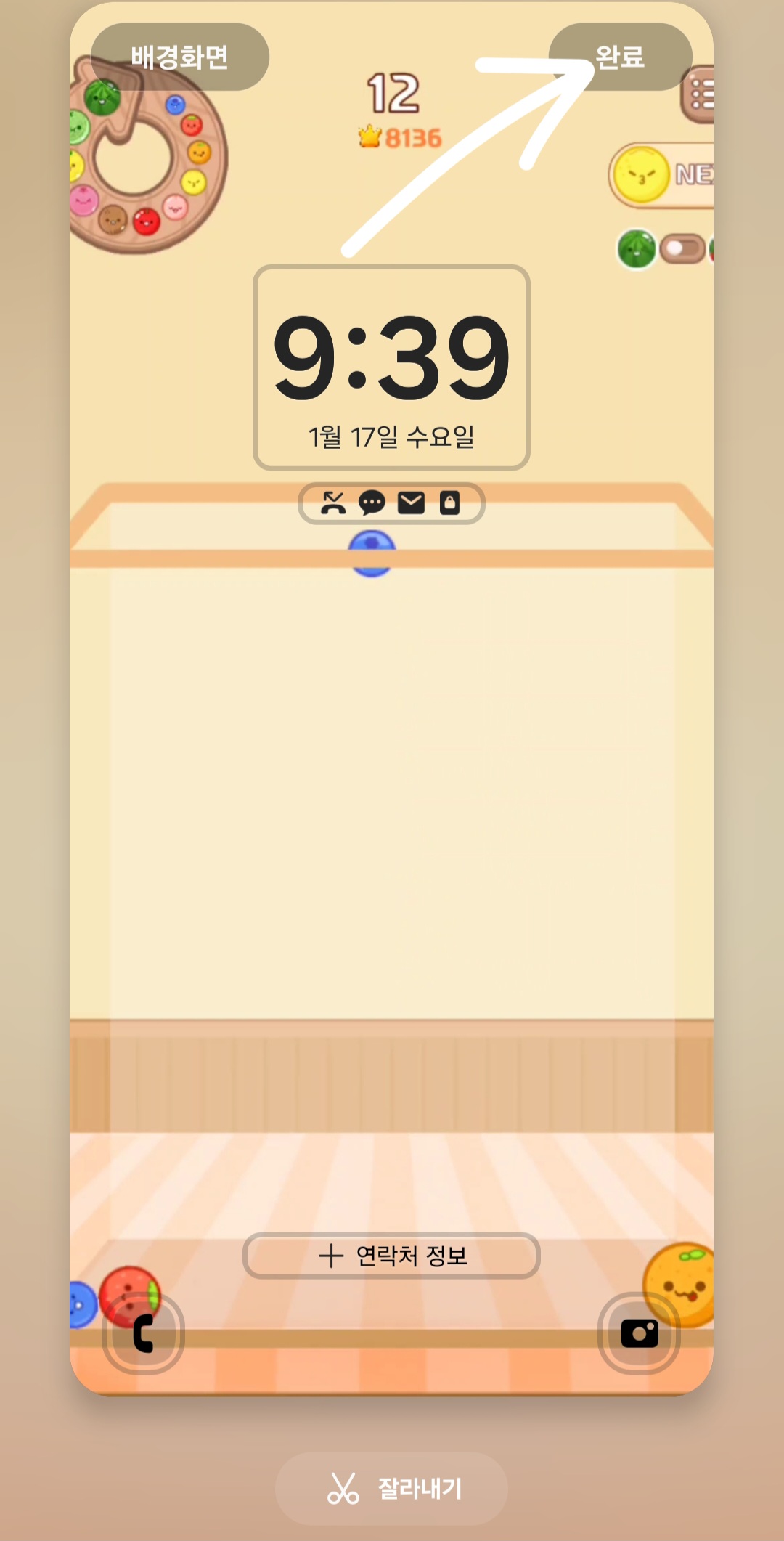
▼그럼 핸드폰 잠금화면일 때 배경화면이 움직이는 걸로 바뀌어 있는 걸 확인하실 수 있습니다. 간단하죠??
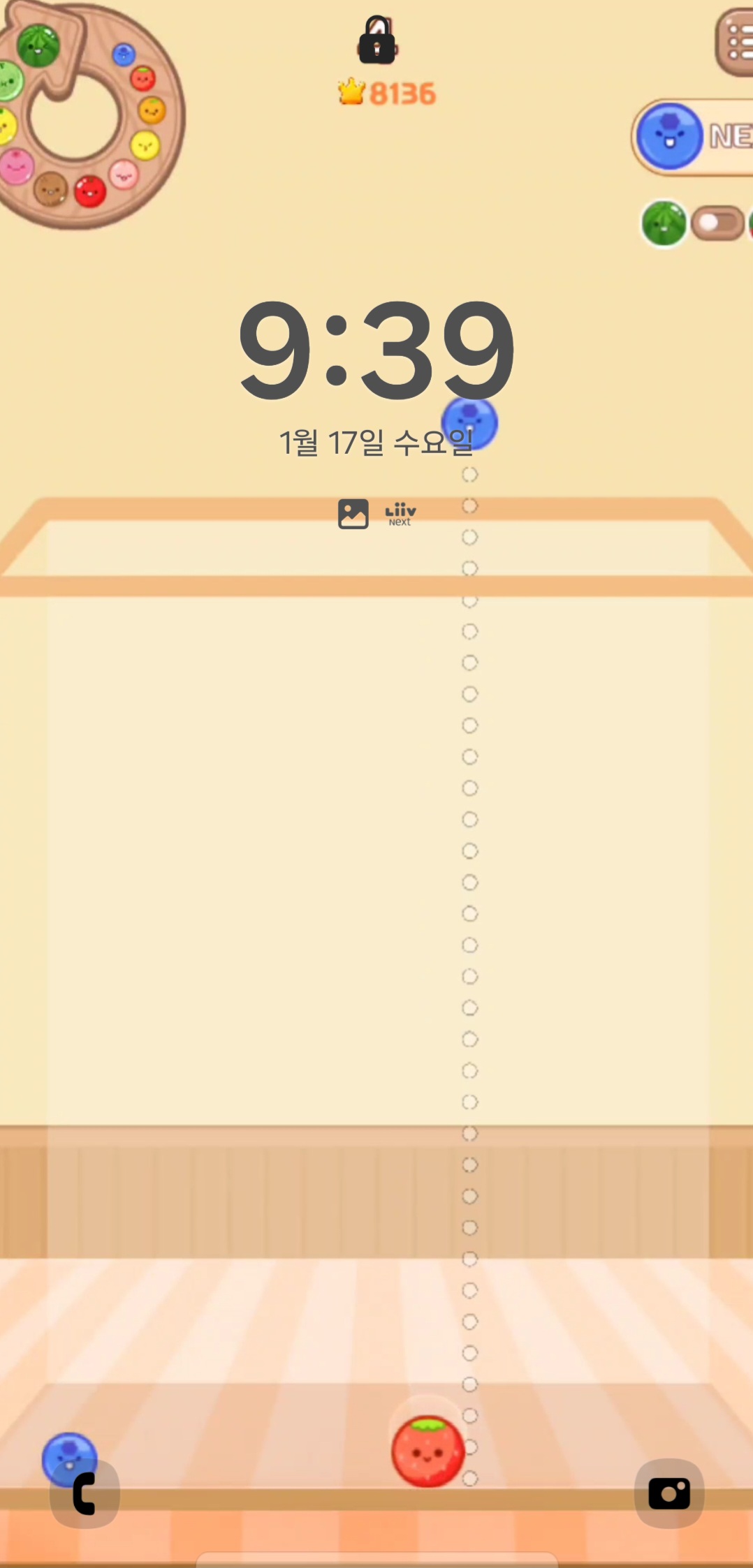
움직이는 배경화면 설정 방법 (2)
▼두 번째 방법으로 갤럭시 핸드폰 [빠른 설정창]을 활성화한 후 상단에 있는 [톱니바퀴모양]을 클릭해 줍니다.
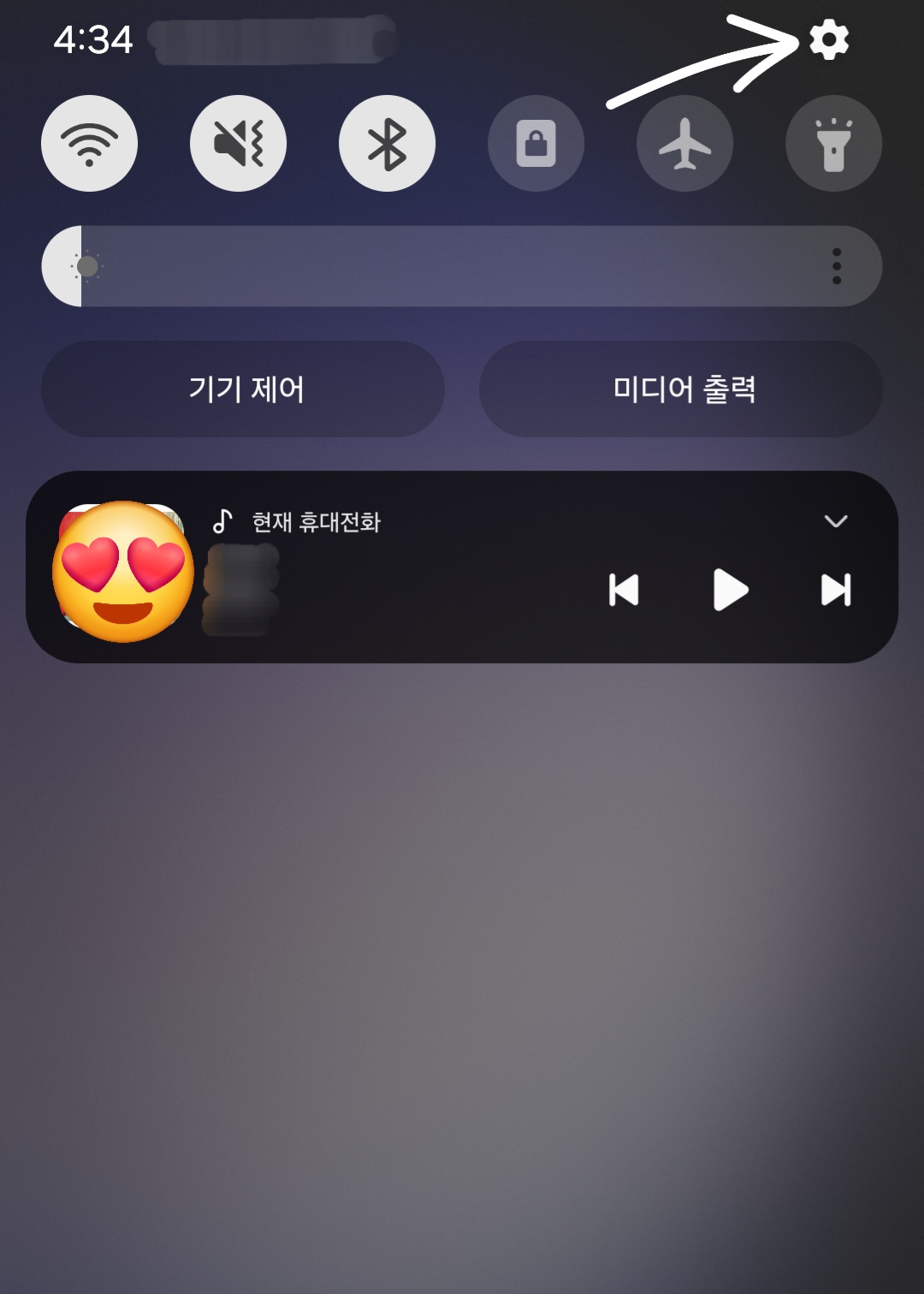
▼그다음 삼성계정 상단에 있는 [돋보기 모양]을 클릭 후 검색창에 [배경화면]이라고 검색하면 약 7가지 검색 결과가 나오는데요. 그중 [배경화면 및 스타일]을 클릭해 줍니다.
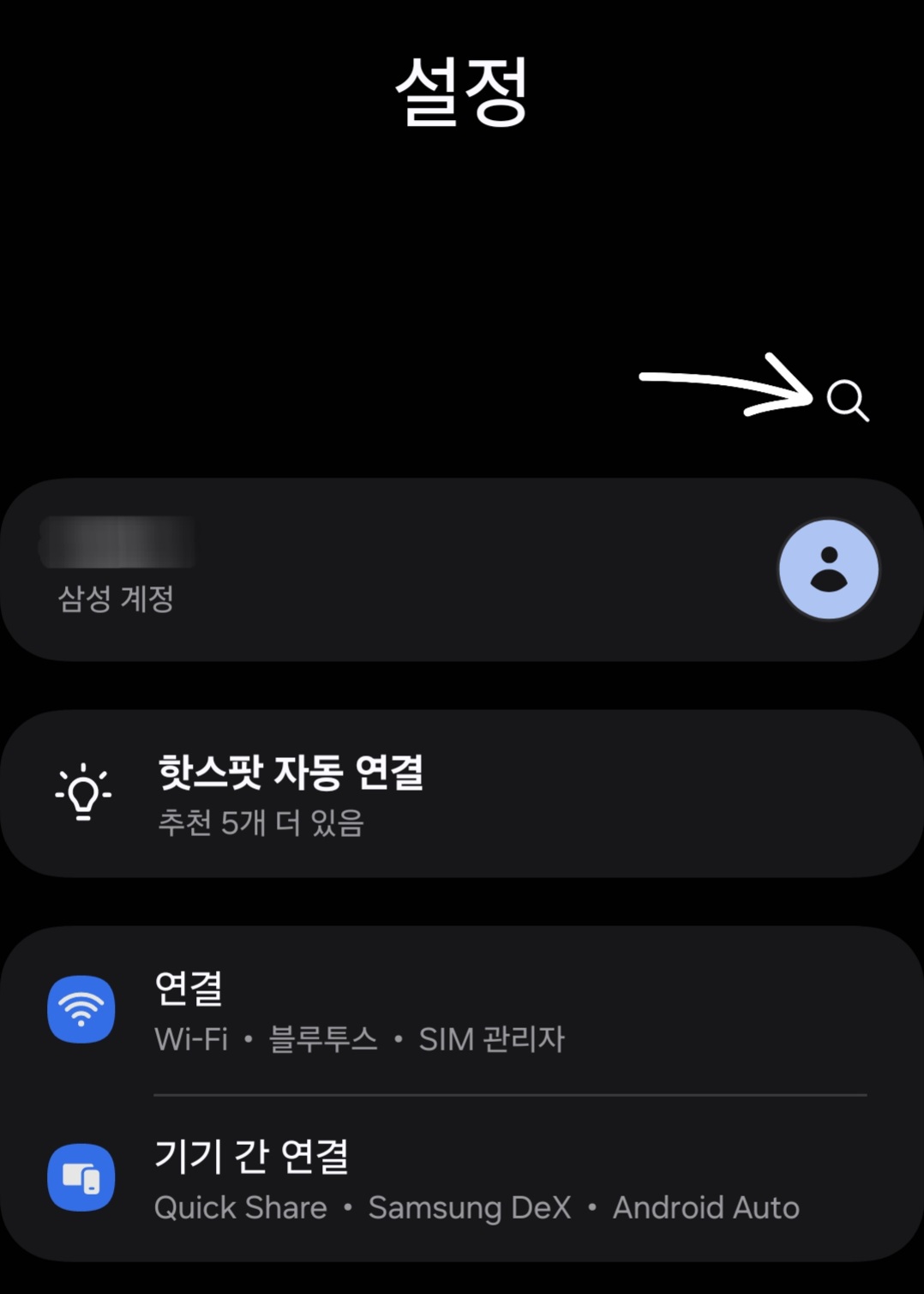
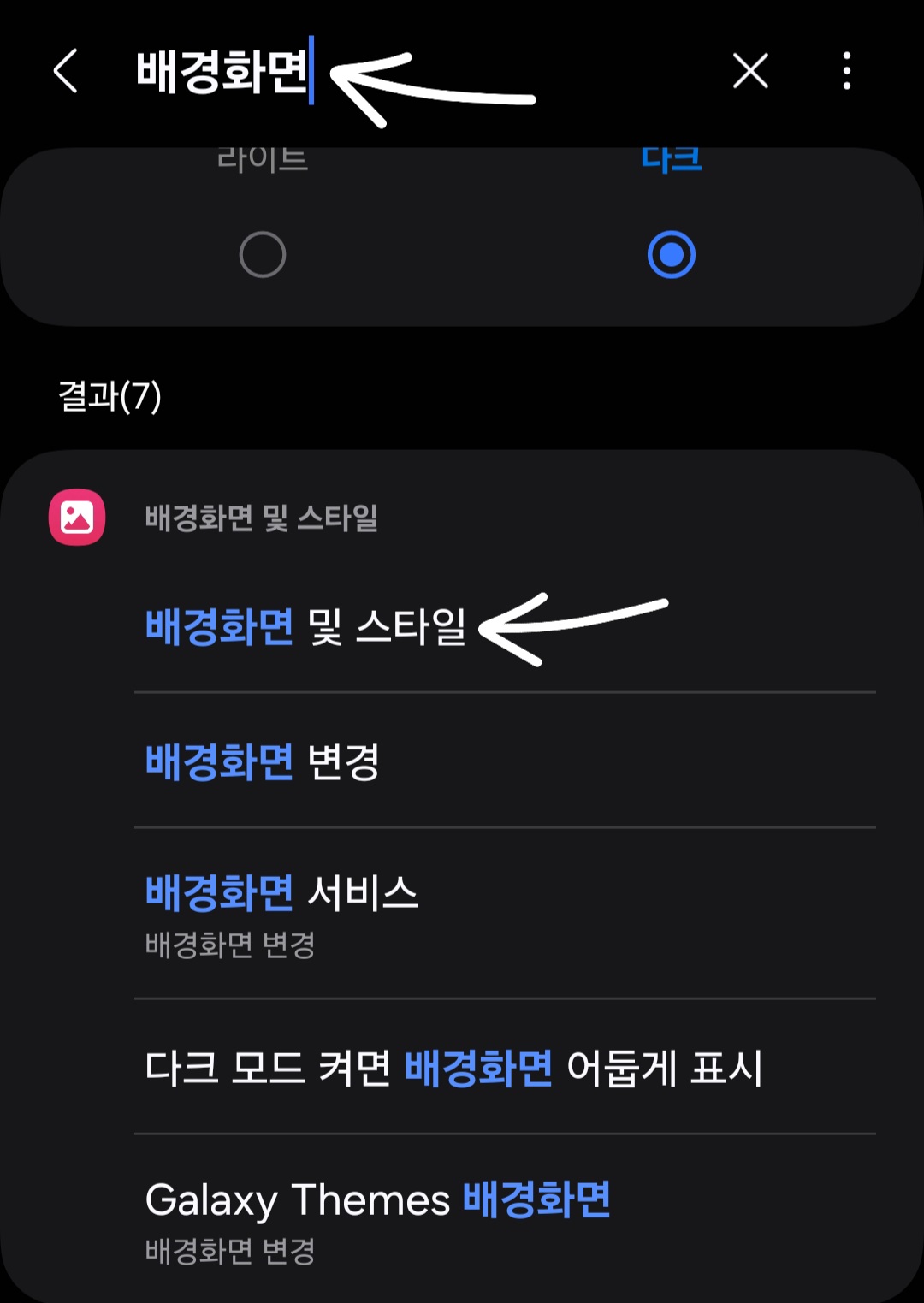
▼그다음 [비디오(Video)]라고 써져 있는 [핸드폰 잠금 화면]을 클릭 후 첫 번째 방법이랑 동일하게 진행해 주시면 됩니다.
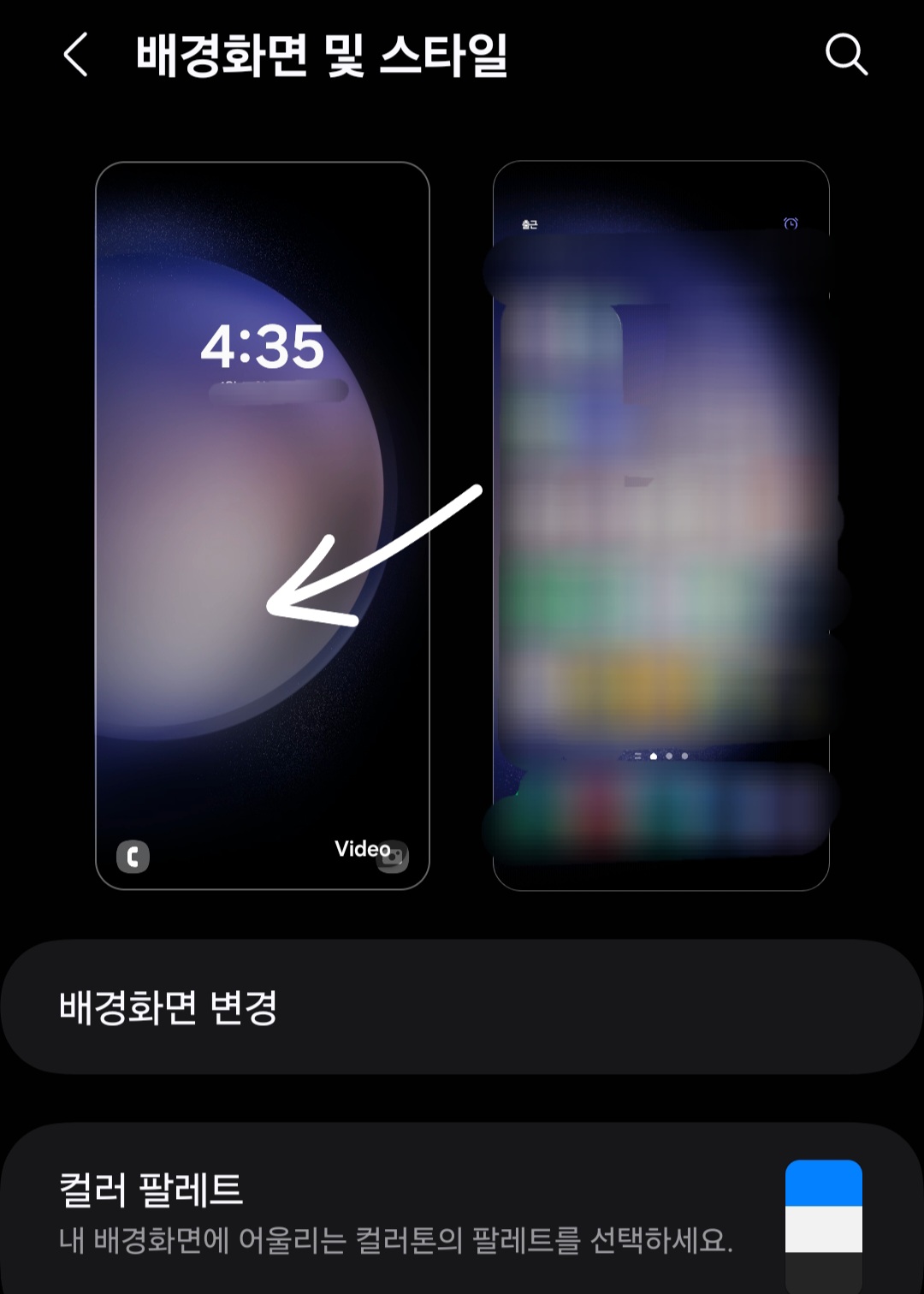
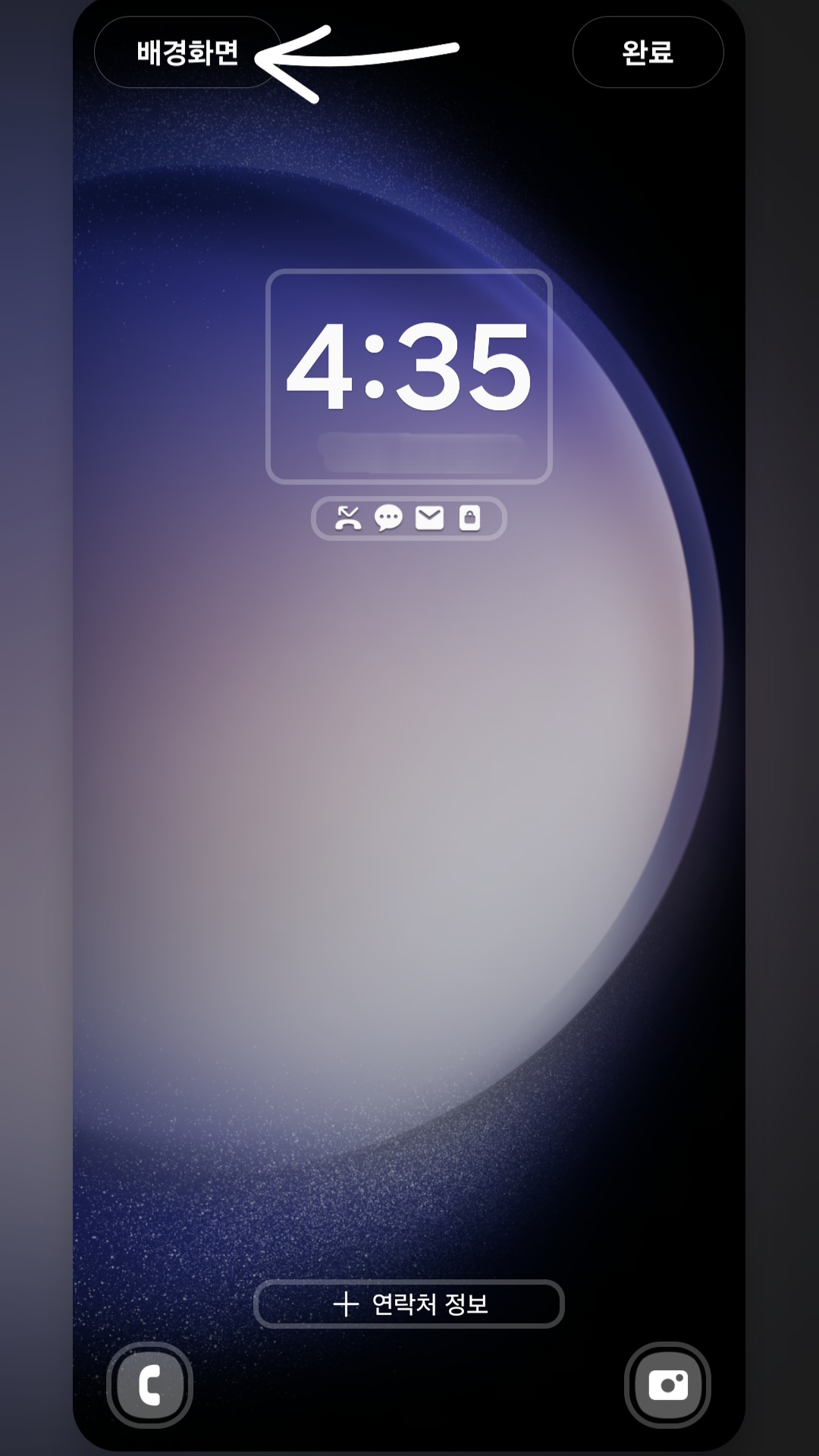
움직이는 배경화면 설정할 때 팁!
▼움직이는 배경화면을 설정할 때 자세히 보면 [동영상 최대 15개]까지 설정할 수 있는데요. 만약 설정하고 싶은 동영상이 많다면 여러 개를 클릭 후 [완료]를 클릭해 보세요.
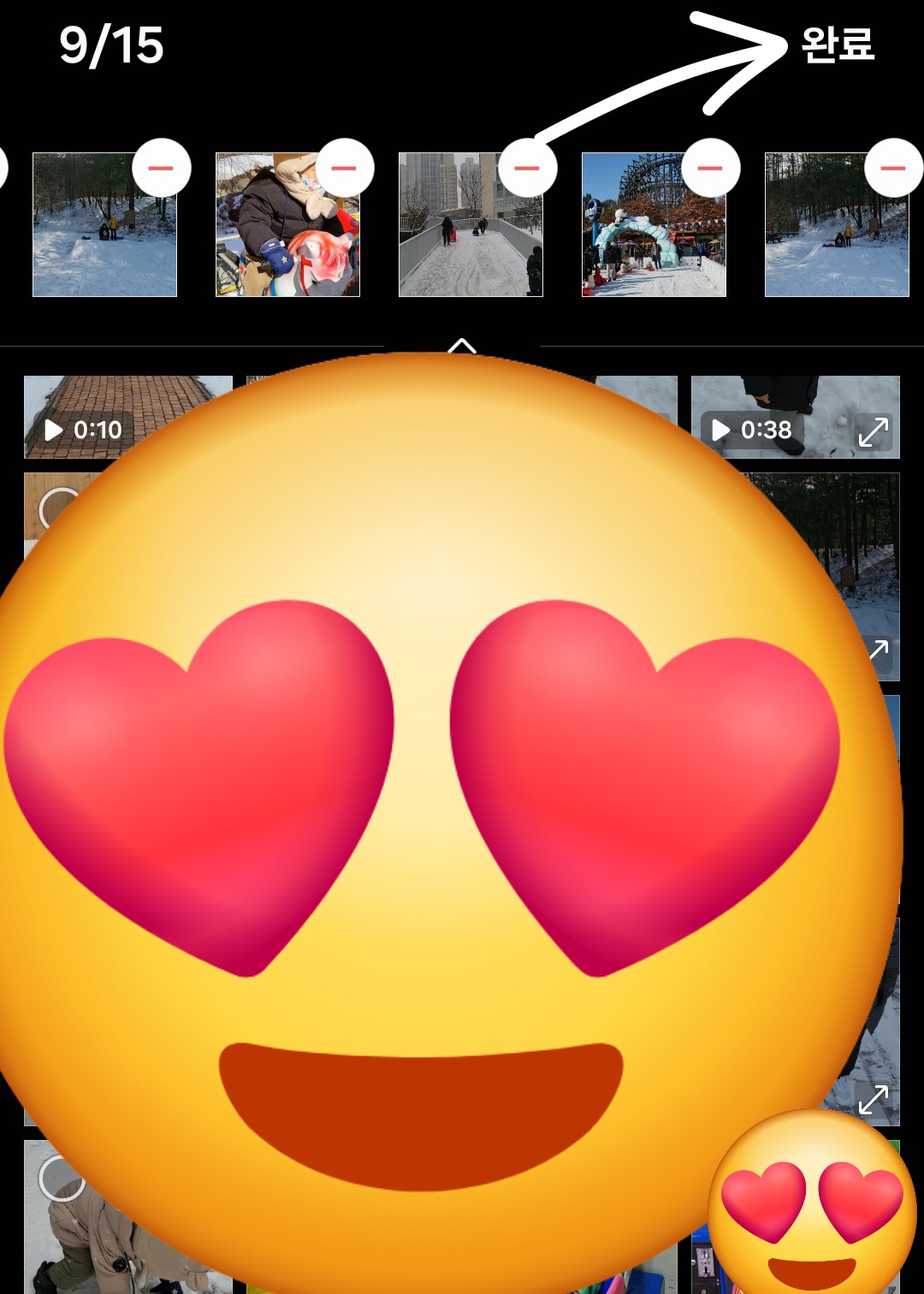
▼그럼 하단에 [항목]이라는 설정이 뜨는데 그걸 클릭하면 선택했던 동영상들이 쭉 나열되어 있는 걸 확인할 수 있습니다. 그걸 하나하나 편집을 한 후 [완료]를 누르고 설정을 하면 핸드폰을 껐다, 켰다 할 때마다 내가 선택했던 동영상이 번갈아가면서 재생되고 그럼 더욱더 이쁘게 핸드폰을 꾸밀 수 있답니다.
*동영상 용량이 크면 영상을 많이 잘라야 합니다. 그리고 동영상 말고도 움직이는 사진 GIF로도 움직이는 배경화면을 설정할 수 있습니다.

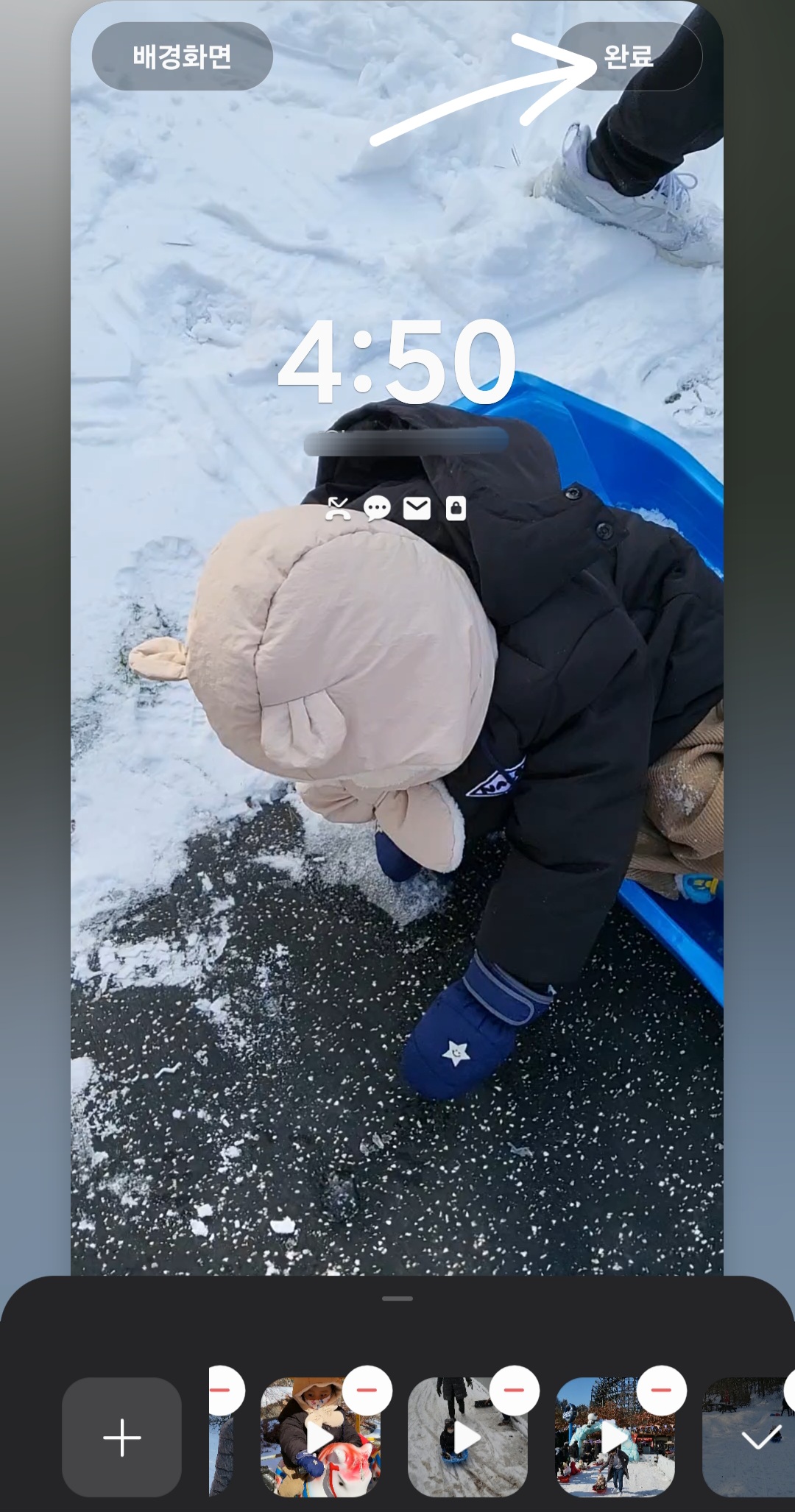
지금까지 움직이는 동영상 배경화면 설정하는 방법에 대해 알아보았는데요. 아쉬운 게 있다면 잠금화면 배경화면에만 움직이는 배경화면을 만들 수 있고 홈화면에는 움직이는 배경화면을 못 만들더라고요. 그 점은 조금 아쉽지만 그래도 핸드폰을 꾸미고 싶을 때 꼭 해보시길 바랍니다.
댓글